
Styre volumet
Volumknappene er øverst på iPod nano. Trykk på Volum opp eller Volum ned for å justere
volumet mens du lytter. Følgende avsnitt beskriver andre justeringer du kan gjøre for å begrense
maksimumsnivået for volumet og forbedre lydkvaliteten.
Angi volumbegrensning
Du kan stille inn et maksimumsnivå for volumet på iPod nano og angi en tallkombinasjon slik at
innstillingen ikke endres uten tillatelse.
Merk: Tilbehørsprodukter som kobles til via dock connector, støtter ikke volumbegrensninger.
Angi en volumbegrensning for iPod nano:
1
Trykk på Innstillinger på Hjem-skjermen.
2
Trykk på Musikk, og trykk deretter på Volumbegrensning.
Volumkontrollen viser maksimumsnivået for volumet.
3
Flytt skyveknappen til venstre for å redusere maksimumsnivået for volumet, eller til høyre for å
øke nivået.
Angi en kode som må brukes for å kunne endre maksimumsnivå for volumet:
1
Etter at du har angitt maksimumsnivå for volumet, velger du Lås volumbegrensning.
2
Angi en firesifret tallkombinasjon på skjermen som vises.
Hvis du taster feil tall ved en feiltakelse, trykker du på
og trykker deretter på tallet du skulle ha.
24
Kapittel 5
Musikk og annet lydinnhold
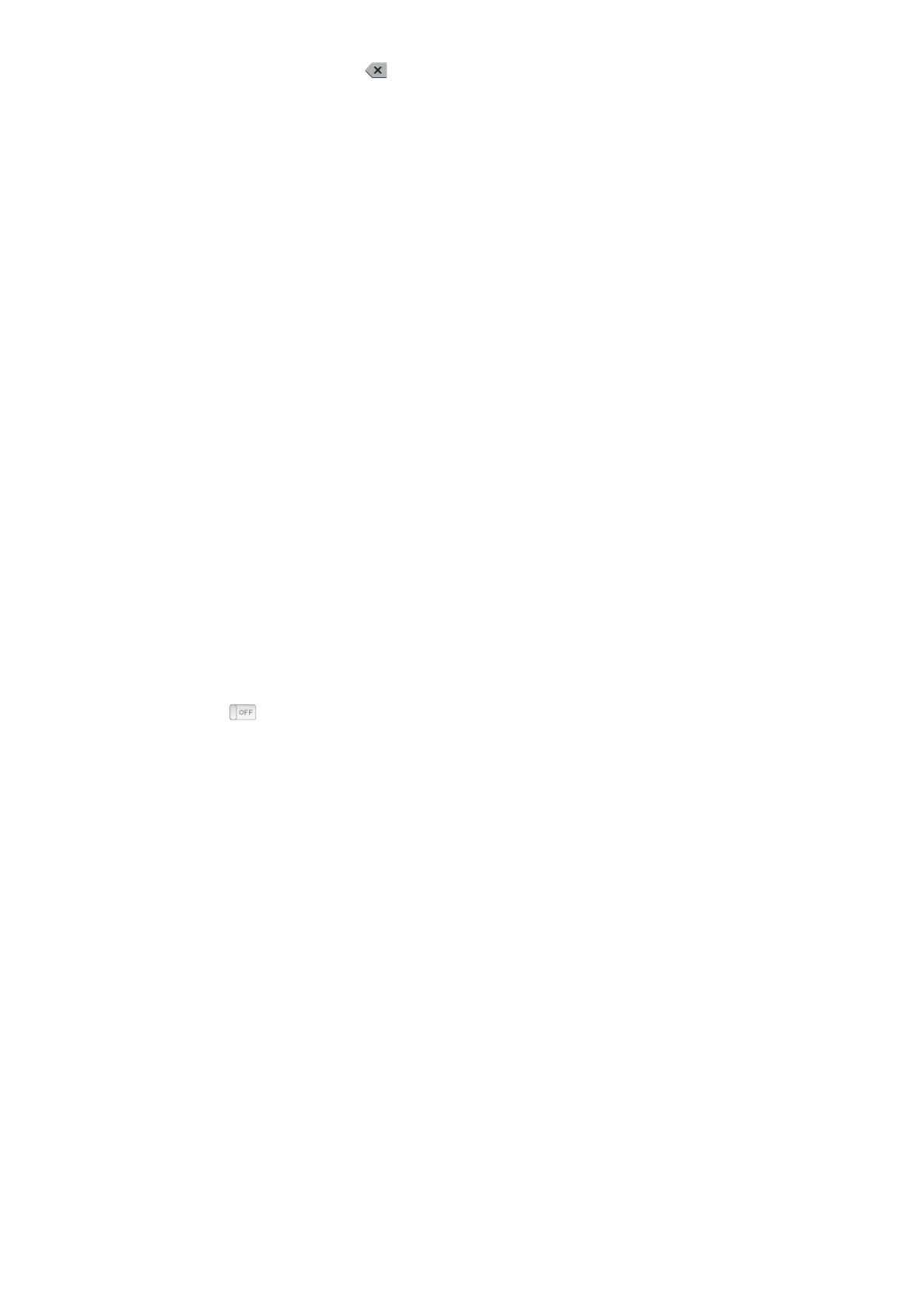
Du kan fortsette å trykke på
for å fjerne alle tallene og gå tilbake til Volumbegrensning-
skjermen uten å angi en kode.
3
Når du blir bedt om å oppgi koden på nytt, trykker du tallene på nytt.
Fjern volumbegrensningen:
1
Trykk på Innstillinger på Hjem-skjermen.
2
Trykk på Musikk, og trykk deretter på Volumbegrensning.
3
Dra skyveknappen helt til høyre.
Hvis du angir en kode, trykker du først på Lås opp volumbegrensning, taster koden og flytter
deretter skyveknappen.
Hvis du glemmer kombinasjonen, kan du gjenopprette iPod nano. Les «Oppdatere og
gjenopprette iPod-programvaren» på side 57.
Spille av sanger med samme volumnivå
Volumnivået du hører når du spiller sanger og annen lyd, varierer avhengig av hvordan lyden
ble tatt opp eller kodet. Volumnivået kan også variere hvis du bruker ulike øretelefoner eller
hodetelefoner.
Du kan stille inn iTunes til å justere volumet på sanger automatisk slik at de spilles av med samme
relative volumnivå. Deretter stiller du inn iPod nano til å bruke samme iTunes-voluminnstillinger.
Angi at sanger skal spilles med samme volumnivå:
1
I iTunes velger du iTunes > Valg (hvis du bruker Mac) eller Rediger > Innstillinger (hvis du bruker
en Windows-PC).
2
Klikk på Avspilling, og velg Volumjustering. Klikk deretter på OK.
3
Trykk på Innstillinger på Hjem-skjermen til iPod nano.
4
Trykk på Musikk.
5
Trykk på
ved siden av Volumjustering for å slå det på.
Hvis du ikke har slått på Volumjustering i iTunes, har det ingen effekt å velge dette på iPod nano.
Bruke equalizeren
Du kan bruke equalizerforhåndsinnstillinger til å endre lyden som iPod nano spiller, slik at den
passer bedre til en bestemt musikksjanger eller -stil. Hvis du for eksempel vil ha et lydbilde som
passer til rockemusikk, velger du Rock-innstillingen i equalizeren.
Konfigurer equalizeren på iPod nano:
1
Trykk på Innstillinger på Hjem-skjermen.
2
Trykk på Musikk, og trykk deretter på EQ.
3
Trykk på en equalizerforhåndsinnstilling (dra opp for å se flere alternativer).
Hvis du har valgt en equalizerforhåndsinnstilling for en sang i iTunes og iPod nano-equalizeren
er satt til Av, spilles sangen med innstillingen som er valgt i iTunes. Hvis du vil vite mer, åpner du
iTunes og velger Hjelp > iTunes-hjelp.
25
Kapittel 5
Musikk og annet lydinnhold
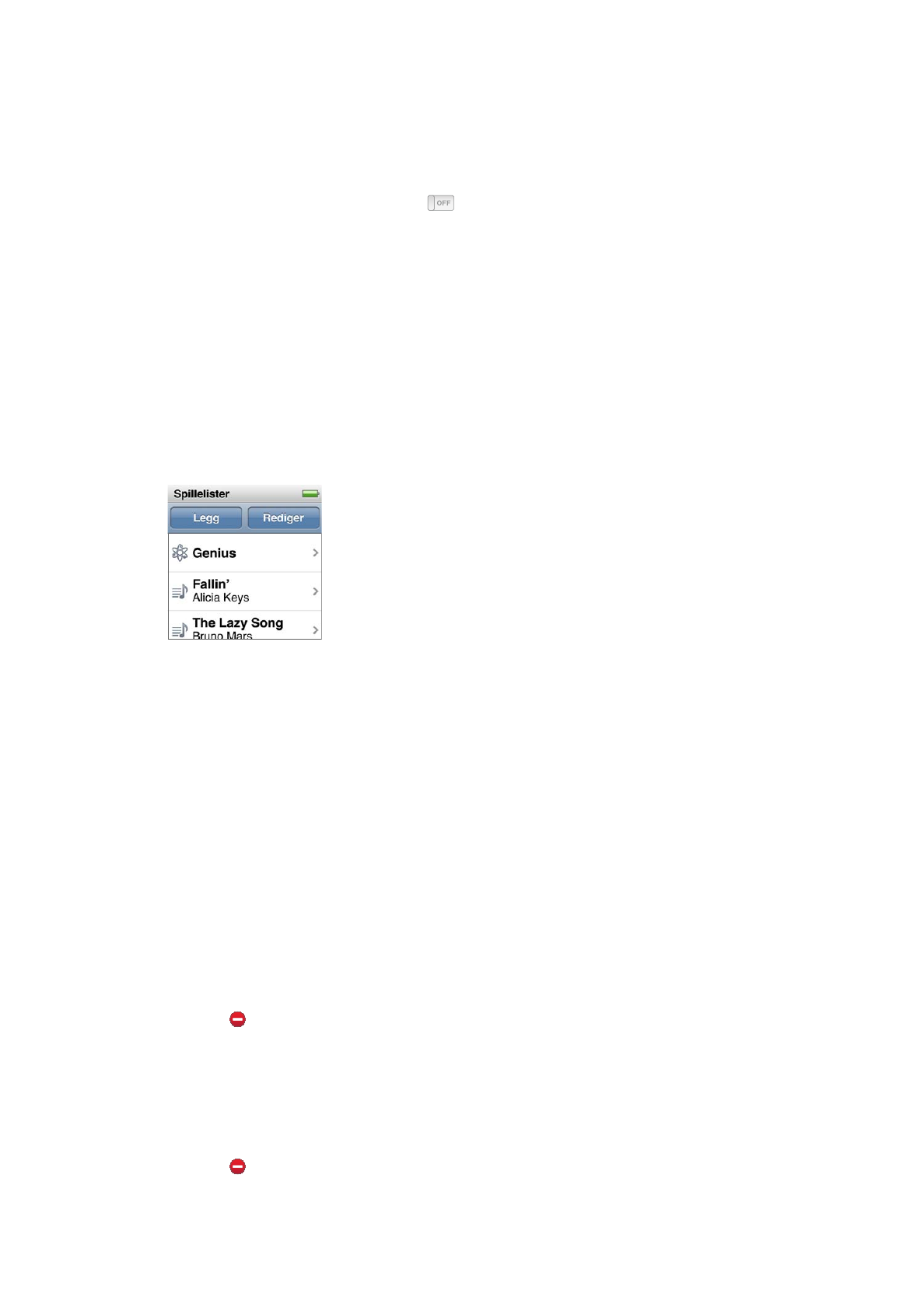
Krysstoning mellom sanger
Du kan stille inn iPod nano slik at slutten av en sang tones ned og inn i begynnelsen av den
påfølgende sangen.
Slå på krysstoning:
1
Trykk på Innstillinger på Hjem-skjermen.
2
Trykk på Musikk, og trykk deretter på
ved siden av Krysstoning.